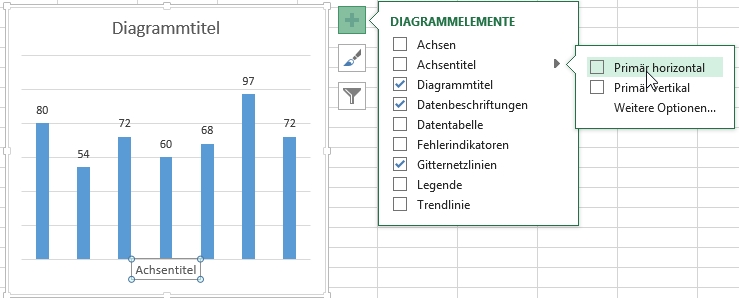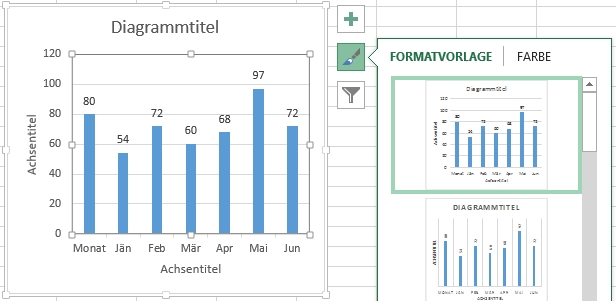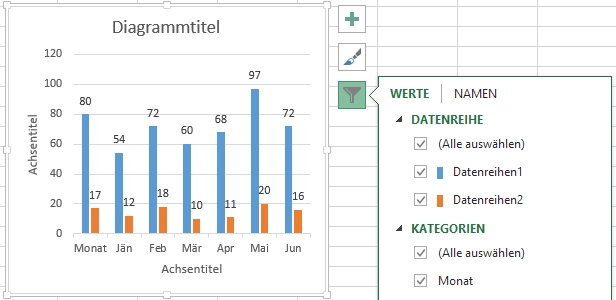Oftmals will man ein mühsam erstelltes Diagramm für einen besonderen Zweck formal ändern oder Filter anwenden. Excel 2013 stellt dafür, sobald Sie ins Diagramm klicken, drei praktische Befehlsschaltflächen unmittelbar rechts neben dem Diagramm zur Verfügung:
Schaltfläche Diagrammelemente
Hier schalten Sie Diagrammtitel, Datenbeschriftungen und viele weitere Objekte aus- bzw. ein.
Beachten Sie, dass bei fast jedem Element bei "mouseover" rechts ein kleiner Pfeil mit Detailoptionen zur Verfügung steht. Mit dem letzten Punkt (Weitere Optionen…) können Sie die Formatierung ändern.
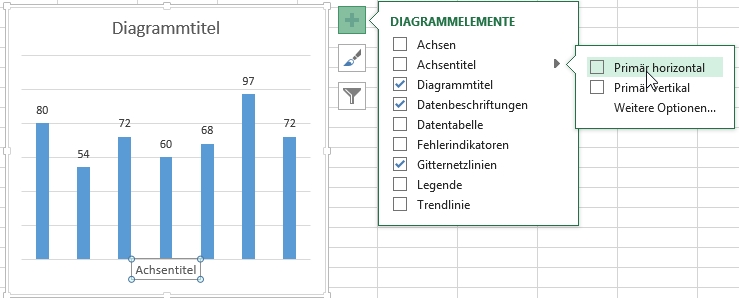
Schaltfläche Formatvorlagen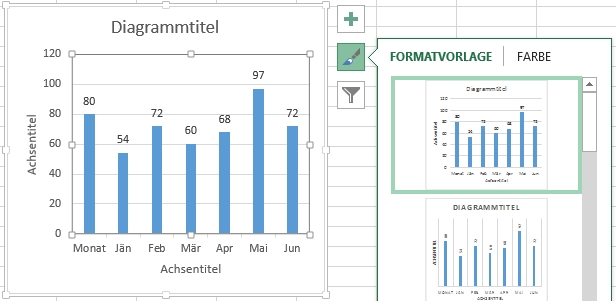
Hier wählen Sie im Register Formatvorlage das Layout aus, das die gewünschte Aussage am besten unterstützt.
Im Register Farben können sie die verschiedensten Farbpaletten ausprobieren.
Schaltfläche Diagrammfilter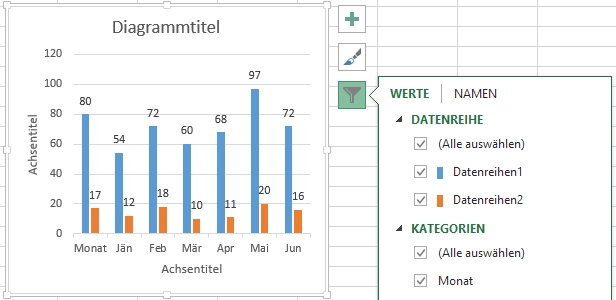
Dies ist wahrscheinlich die spannendste der drei Schaltflächen, da Sie hier beliebige Datenreihen und Kategorien wegblenden können.
Tipp getestet unter Excel 2013